
今回はこちらの写真を使用して、ブラーを使った迫力のある背景を作ってみたいと思います。
レイヤーを複製
レイヤーを複製します。
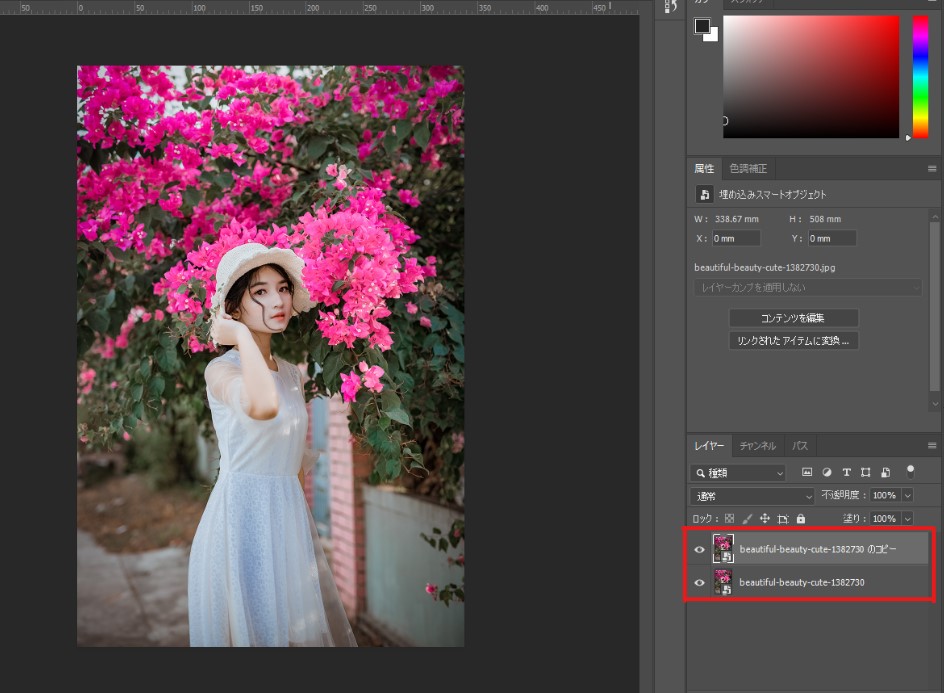
クイックマスク
複製したレイヤーを選択した状態でクイックマスクをクリックします。
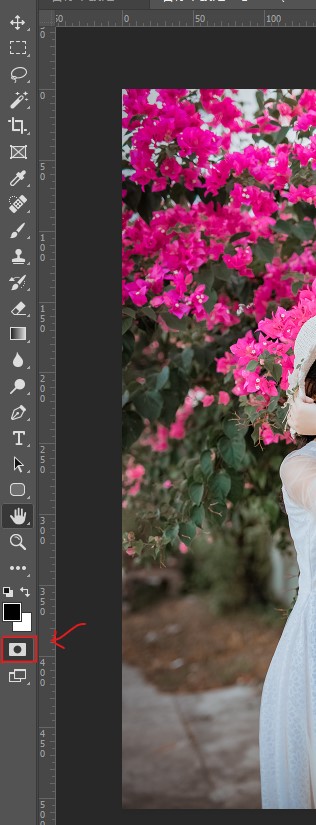
ブラシツールを選択
ブラシツールを選択します。
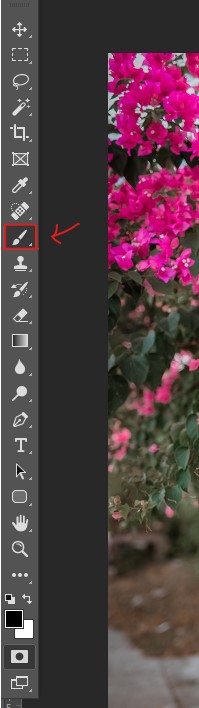
ブラシのサイズを調整しつつ、被写体をブラシで塗ります。

もう一度クイックマスクをクリックします。選択範囲を確認します。
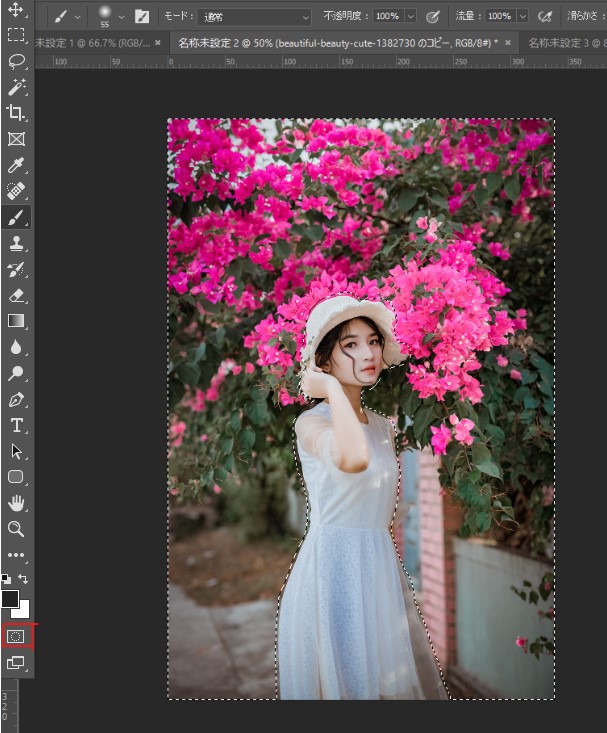
「ぼかし(放射状)」を適用
次に、「フィルター」→「ぼかし」→「ぼかし(放射状)」を適用します。
パラメータを調整します。
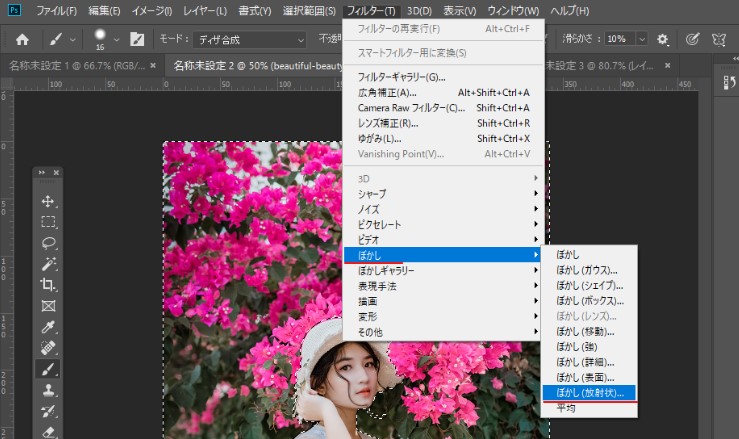
- 量 : 25
- 方法 : ズーム
- 画質 : 高い
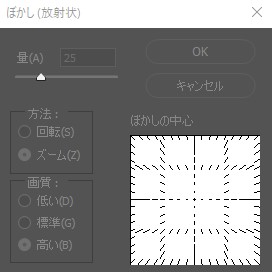
OKをクリックして「 ぼかし(放射状) 」を適用します。
完成です。
完成です。
このように迫力ある背景を作ることができました。





